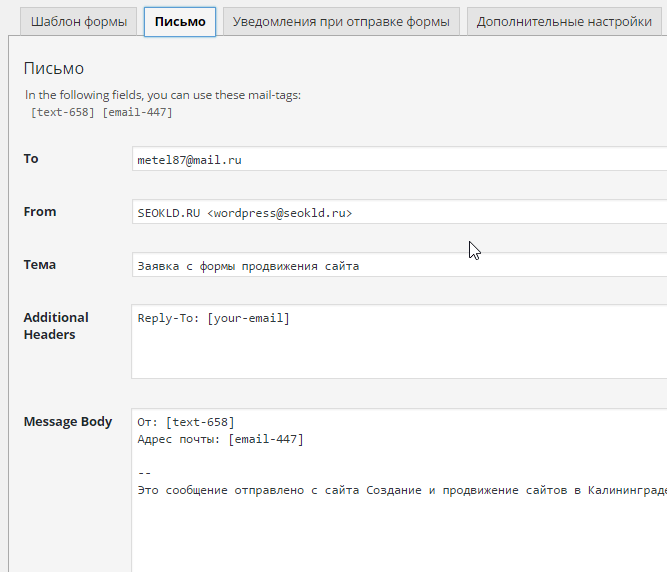Ваш веб-сайт уже оптимизирован под мобильные устройства? Если еще нет — это не конец света. Современные браузеры содержат такие нововведения, как пинч-зум и автоматическая регулировка размера шрифта.
Если у вас нет времени или денег, чтобы оптимизировать ваш сайт под мобильную среду — вот десять простых вещей, которые вы можете сделать прямо сейчас, чтобы у «мобильных » посетителей сайт выглядел прилично.
1. Установите правильные атрибуты полей форм
Если вы используете на сайте поля ввода для имени пользователя или адреса, выключайте autocorrect и включайте autocapitalize :
Ваше имя:
Если не сделать так, то система автоматизированного ввода Т9 будет заменять имена, к примеру, “Erwan ”, на что-то вроде “Erevan ”.
Установка автоматического использования первых заглавных букв в типах words освободит пользователей от необходимости каждый раз включать капитализацию букв – то есть каждое слово будет начинаться с большой буквы (к примеру “Ken burns ” станет “Ken Burns ”):
Подумайте обо всех подводных камнях, с которыми пользователь может столкнуться на вашем сайте.
И не уходя далеко от темы. Если ваш сайт запрашивает email у пользователя — используйте поле email , чтобы посетителю не приходилось вводить символ @ с клавиатуры мобильного устройства:
Ваш email:
2. Задайте подходящую для мобильных устройств ширину
Откройте ваш сайт в браузере вашего компьютера и уменьшайте ширину окна программы до тех пор, пока не сможете что-либо прочитать в нем.
Это и будет минимально допустимой шириной. Берите текущее значение ширины и устанавливайте его в свойство @viewport путем установки тега meta в заголовок страницы head :
В следующий раз, когда ваш сайт будет открыт на мобильном устройстве, будет автоматически установлена указанная вами ширина. Посетителю сайта не придется пользоваться зумом:
Эта картинка демонстрирует лишнее место справа:
А эта картинка показывает правильно установленное значение ширины.
Если же ваш сайт построен на основе резиновой верстки и работает со всеми размерами экрана, ваша задача становится еще проще. Нужно экспериментировать с шириной, при которой вид сайта на мобильном устройстве становится приятным и читабельным, и установить это значение в теге meta .
3. Установите ширину картинок в 100%
Теперь, когда ваш сайт имеет определенную ширину, некоторые изображения станут очень широкими. Этого не случалось ранее, потому как разрешения десктопных мониторов довольно широки и большинство картинок помещаются по ширине:
Чтобы этого избежать, установите значение максимальной ширины ваших изображений в 100%. Таким образом, изображения будут автоматически менять размер в случаях, когда они окажутся слишком велики для экрана мобильного устройства. Добавьте код, приведенный ниже, в CSS -стили вашего сайта:
img { max-width: 100% }
Если вы используете изображения в качестве фона не с помощью тега img , просто установите CSS свойство background-size в значение contain . Это заставит фоновую картинку менять размер, когда разрешения экрана будет недостаточно для её отображения в масштабе 100%:
Header { background: url(header.png) 50% no-repeat; background-size: contain }
Если вы переживаете, что изображение станет менее четким, то вы зря волнуетесь. На современных мобильных устройствах такого не произойдет.
Когда посетитель пользуется увеличением, браузер при этом пользуется увеличением четкости картинки. Однако удостоверьтесь, что ваш сайт не имеет свойства user-scalable=no в теге meta . Если это не так — пользователь не сможет пользоваться зумом:
4. Установите ширину полей ввода в 100%
После того, как ширина изображений установлена через свойство max-width , сделайте похожий трюк с полями input . Просто добавьте в файл CSS – файл вашего сайта:
input, textarea { max-width:100% }
При просмотре сайта с мобильного устройства этот параметр не даст полям input выйти за пределы экрана.
5. Будьте бдительны когда используете Disable для кнопок подтверждения отправки форм
Чтобы избежать многочисленных нажатий на кнопку подтверждения отправки формы, стоит делать submit неактивным после первого клика по ней.
В отличие от настольных устройств мобильные часто теряют связь с сетью. Если вы делаете кнопку не активной, пользователь не сможет нажать ее повторно. И в этой ситуации имейте в виду, что причиной подобной ситуации может стать не только потеря сети.
Во время входящего звонка браузер мобильного устройства закроется. И далее ситуация с заблокированной кнопкой подтверждения повторится. Пользователь не сможет отправить уже заполненную форму.
И если вы все-таки решили деактивировать кнопку submit — делайте это на несколько секунд.
6. В длинных строках используйте word-wrap
Иногда бывает необходимо отобразить длинные строки, такие как примеры кода, ссылки, номера банковских счетов. Если ваш сайт окажется узким для того, чтобы целиком показать строку, она может «уехать » за пределы экрана мобильного устройства:
Избегайте этой ситуации с помощью свойства word-wrap . Так будет выполнен перенос, когда строка достигнет края экрана. Пользователь увидит все необходимое без использования прокрутки:
Ваш пароль: 435143a1b5fc8bb70a3aa9b10f6673a8
7. Будьте осторожны, используя пробелы
Обычной практикой при отображении длинных строк является использование пробелов через каждые пять знаков. Так пользователю будет удобнее запоминать их для ввода в другое приложение.
Однако умный пользователь не будет делать этого вручную. Он воспользуется буфером обмена. Однако в случае с пробелами ему придется их удалить. Насколько удобно и быстро удалять пробелы на мобильном устройстве?
Дабы избежать подобных ситуаций, вместо пробелов между группами символов используйте отступы:
Ваш код:
Как видите, «пробелы » между символами остаются, но с тем отличием, что при копировании-вставке нет нужды что-то удалять. Как минимум, это удобно и экономит время!
8. Преимущества медиа-запросов
Вы можете создать пользовательские стили, которые будут работать только при просмотре сайта с мобильных устройств (или же отображаться в маленьком окне браузера), а на настольном компьютере сработает обычный вариант веб-страницы. Используйте для этого целевые стили внутри медиа-запросов как в примере ниже:
Теперь вы знаете еще один трюк, который поможет вашему сайту выглядеть лучше на мобильном устройстве.
9. Избегайте fixed позиционирования
Если заголовок или сайдбар вашего сайта позиционирован фиксировано, CSS свойство position установлено в значение fixed . Будьте внимательны.
Когда вы делаете разметку подобным образом, ваш заголовок будет увеличиваться вместе со страницей и, возможно, займет все пространство экрана:
Самое простое решение — не использовать фиксированные позиции элементов для отображения на мобильных устройствах.
Пример ниже, использующий метод медиа-запросов, покажет, как воплотить это в жизнь:
10. Используйте стандартные шрифты
Применение пользовательских шрифтов придает сайту вид профессионально выполненного продукта, но пользователям приходится подгружать файлы со шрифтами. Выполняется это перед тем, как сайт отобразится на устройстве.
Как правило, объем подобных файлов достаточно велик. На мобильном устройстве этот процесс может занять большое количество времени. В это время на экране мы видим незаполненное пространство вместо текста.
Добрый день друзья! В этом уроке я научу вас как создать контактную форму на WordPress с помощью плагинов. Форма обратной связи на WordPress служит идеальным решением для тех, кто хочет поддерживать контакт со своей аудиторией или получать заявки на адрес электронной почты на заказ каких-либо услуг. Мы научимся с вами делать всплывающую форму в модальном окне. После прочтения этой статьи вы сможете самостоятельно вставлять форму на свои сайты. Итак, поехали.
Зачем вам нужна контактная форма WordPress?
Вы возможно будете удивлены вопросом почему мне нужна форма обратной связи на сайт вордпресс? Почему бы просто не добавить адрес электронной почты на сайт, чтоб люди просто мне написали?
Это наиболее распространенный вопрос от новичков, которые боятся добавлять код формы на сайт, без знания программирования. По правде сказать вам вообще не нужен код при создании формы обратной связи на WordPress. В этом руководстве мы шаг за шагом создадим контактную форму и сделать ее может даже самый абсолютный новичок.
Ниже приведу 3 главные причины, почему использование формы лучше, чем просто добавить адрес почты на сайт.
- – спам боты с завидной регулярностью выцепляют через свои парсеры адреса почты, где есть упоминание почтового домена и заносят его к себе в базу, чтобы потом слать вам нежелательную корреспонденцию. С другой стороны при использовании формы обратной связи для WordPress вы избавляетесь от проблемы засилия СПАМных писем на свой ящик.
- Полнота информации – при отправке почты люди не всегда посылают всю информацию, которая нужна вам. С помощью контактной формы вы сами определяете, какие поля вам нужны, чтобы облегчить пользователям возможность отправить вам письмо (имя, email, номер телефона, комментарий и многое другое).
- Экономия времени – форма обратной связи WordPress поможет вам сэкономить время. Помимо полноты информации, которую вы запросили у пользователя и которую он вам отправит, вы также можете указать, что ждет на следующем шаге, например «Ваша заявка будет рассмотрена в течение 24 часов» или Смотрите видео и много других полезностей.
Ниже приведен пример контактной формы, которую мы будем создавать в этом пособии.

Начнем-с, господа.
Шаг 1: Выбираем лучший плагин формы обратной связи для WordPress
На данном шаге нам необходимо определиться с выбором соответствующего плагина формы. Их существует великое множество как бесплатных, так и платных. В этом уроке я расскажу вам про разные плагины, чтобы у вас богатый был выбор. В первом случае будет задействован плагин WPForms.
Ниже приведены причины по которым WPForms является лучшим плагином обратной связи:
- Во-первых это самый дружелюбный к новичкам плагин. Методом простого перетаскивания нужных блоков вы можете создать контактную форму в несколько кликов.
- WPForms Lite полностью бесплатен.
- Когда же вы будете готовы к более мощному функционалу и если он действительно для вас будет важным, тогда можете перейти на версию Pro.
Отлично, если эти причины оказались достаточными и я вас убедил, тогда движемся вперед.
Шаг 2: Установка плагина контактной формы WordPress
Для этого урока мы используем версию Lite, потому что это бесплатно и удобно в работе. Вы можете установить его войдя в блога и перейдя в Плагины – Добавить новый.

В строчке поиска набираем название нашего плагина и жмем Install now (Установить сейчас).
После установки плагина убедитесь, что вы его активировали. Это показано здесь:

Шаг 3: Создание контактной формы в WordPress
Итак, после успешного завершения активации плагина, самое время создать нашу форму обратной связи. Для этого в панели администратора блога кликните на вкладку WPForms Menu и перейдите в Add New (Добавить новую).

Это позволит открыть вам конструктор Wpforms, где простым перетаскиванием нужных блоков вы можете создать контактную форму обратной связи WordPress. В бесплатной версии Lite доступны два предварительно встроенных шаблона (пустой и простая форма). Вы же можете использовать их вместе, чтобы составить нужную и удобную для вас. В этом примере для вас мы выбрали второй вариант, т.е простой контактной формы. В нее добавим имя, Email и текстовое поле.

Вы можете кликнуть на каждое поле, чтобы отредактировать его. Также с помощью мыши вы можете перетаскивать и менять порядок полей формы.
Если вы хотите добавить новое поле, просто выберите нужно из списка слева и перетащите в рабочую область.

Когда все сделано, просто нажмите кнопку Сохранить (Save).
Шаг 4: Настройка уведомлений и Подтверждений
После того, как вы успешно создали форму обратной связи на WordPress, очень важно правильно настроить формы уведомлений и подтверждений.
Форма подтверждения это то, что видят ваши пользователи, когда отправляют вам заявку с формы. Это может быть сообщение благодарности или вы их можете перенаправить на другую специальную страницу.
Форма уведомления – это сообщения, которые получаете вы, когда к вам приходит новая заявка или email письмо с вашего WordPress сайта.
Вы можете настроить оба этих поля, перейдя в Настройки (Setting) внутри плагина конструктора фор WPForms.
Мы по умолчанию не ставили трогать и оставили как есть поле Формы Подтверждения с сообщением «Спасибо за ваше обращение». Однако, вы вправе поменять его на другой текст или перенаправить пользователя на отдельную страницу.

Лучшим в этом плагине является то, что настройки, которые идут по умолчанию, просто идеальны для новичков. Им не нужно додумывать, что сделать или что поменять. Все очень интуитивно понятно и просто. Когда вы переходите в настройку уведомлений, все поля будут предзаполнены динамически.

Уведомления по умолчанию отправляются на ту почту, которую в настройках указали вы. Если вы хотите изменить адресат для отправки уведомлений, то его также можно легко изменить. Если хотите указать несколько адресов почты (указываются через запятую), то пожалуйста, карты в руки, как говорится 🙂
Поле Тема email будет автоматически заполнено c вашим именем формы. Поле имя будет браться из имени пользователя (вашего имени). Когда вы будете отвечать на письмо, то оно будет идти на почту с именем пользователя, который заполнил контактную форму.
Шаг 5: Добавление контактной формы WordPress на страницу
На данном шаге, когда вы построили и настроили форму обратной связи, нужно создать для нее отдельную страницу «Контакты», куда вы сможете ее поместить. Либо вы создаете новую, либо редактируете уже существующую страницу, где вы можете ее добавить.
Мы будем использовать простой шорткод для вставки формы на страницу. Просто кликните на кнопку «Add form» и выберите название вашей формы, чтобы вставить ее на страницу.

Отлично. Теперь сохраняете и страницу и открываете предпросмотр, чтобы увидеть изменения.
Вот как примерно будет выглядеть форма на простой WordPress странице:

Если вы хотите просто добавить форму на страницу, то поздравляю вас. Все шаги сделано успешно. Если вы хотие добавить ее в виде виджета в сайдбар, то продолжение ниже.
Шаг 6: Добавление контактной формы WordPress в сайдбар
Плагин WPForms поставляется с встроенным виджетом формы обратной связи, который вы можете добавить в сайдбар или любую другую область на сайте (например в подвал).
Для этого нам нужно перейти в раздел «Внешний Вид» (Appearance)-> Виджеты (Widgets). Там вы увидите предустановленный виджет плагина формы в левой части. Просто берем и обычным перетаскиванием задаем порядок отображения в нужной области в сайдбаре.

Следующим шагом указываете название виджета и сохраняете. Переходите на сайт и смотрите результат.
На этом обзор нашего плагина формы обратной связи WPForms завершен. Но, специально для вас я подготовил еще обзор одного бесплатного плагина, с помощью которого мы можем сделать всплывающую форму обратной связи и все те же фишки, что и в предыдущем. Называется он Contact Form 7. Он реально очень мощный и козырь его в том, что он полностью БЕСПЛАТЕН!
Его можно также сделать адаптивным, т.е форма обратной связи будет приспосабливаться к размерам экрана вашего устройства.
Так, на всякий случай, чтобы вы знали, что они естьJ
Как сделать контактную форму обратной связи с помощью Contact Form 7
Продолжаем разбираться в вопросе создания форм для приема заявок с вашего сайта. Впереди у нас еще один плагин контактной формы вордпресс под названием Contact Form 7. Давайте его установим к себе на блог и активируем, как мы это умеем делать.

Она уже установлена на моем сайте, не на этом блоге. Процедура стандартная. Теперь нам нужно зайти в админку блога и создать новую форму, которая будет собирать нам заявки и другую полезную информацию. Переходим в раздел «Contact Form 7» -> Добавить новую.

Отлично! Теперь давайте дадим ей соответствующее название, в моем случае этих контактных форм очень много. Выберем одну, например «Форма заказа продвижения сайта»

Вкратце расскажу, что нам здесь будет нужно. В первую очередь, нам нужно определиться сколько полей форм мы хотим сделать. Сразу скажу, что 100500 полей делать не нужно и это бессмысленно, по той просто причине, что люди закроют ваш сайт и не оставят заявку. Им нужно упростить этот этап. Т.е если подумать, то нам от человека нужно что:
- Его имя, чтобы к нему обратиться (персональное обращение)
- Адрес почты (обратная связь, куда отправлять ему предложение)
- Номер телефона, чтобы сразу позвонить (если это произойдет быстро, то он в любом случае станет вашим клиентом)
- Собственно кнопка «Отправить»
Это основные данные, другие вы можете уже выяснить в ходе переписки или телефонного разговора. Логично? Я думаю, что да. Движемся дальше.
Создание полей контактной формы в плагине Contact Form 7
Так, с количеством полей определились, теперь нам нужно эти поля создать. Нам доступны следующие табы:
- Text (Любое текстовое поле, например «Имя», «Задать вопрос», или любое другое название, которые вы будете собирать через это поле)
- Email (тут предназначение одно, чтобы пользователь ввел )
- URL (в это поле будет вводиться адрес сайта, другие значения не приемлемы, будет выдаваться ошибка)
- Tel (поле с телефонным номером для нашей формы обратной связи на WordPress, допустимы числовые значения, текст даст ошибку)
- Number (Числовой диапазон значений, можно применить, например, к цене: «сколько вы готовы заплатить за сайт? От 23000 до 120000 рублей»)
- Date (Указываем дату, с какого по какое число. Пример: «Бронирование автомобиля с 13/04/2016 по 25/04/2016»)
- Text Area (Текстовая область, сюда можно вводить текст в качестве комментария)
- Drop-Down Menu (Выпадающий список). Реализовано на моем блоге, можете посмотреть. В конце каждой статьи я предлагаю пользователям создание или простого сайта, или интернет магазина. Именно такой функционал обеспечивает данная опция.
- Checkboxes (множественный выбор, например: Сайт + Создание логотипа + продвижение + контекстная реклама)
- Radio buttons (Выбор какого-то одного пункта, например: «Вы заказываете или контекстную рекламу или таргетированную»)
- Acceptance (Принимаете условия соглашения, т.е пользовательская информация, типо публичной оферты)
- Quiz (Викторина – серия коротких вопросов, тоже можно вставить в контактную форму).
- reCaptcha (Подтверждение, что вы не робот и не будете спамить.) Хорошая защита от СПАМА. Примечание: данная опция работает, если вы подключили плагин Really Simple Captcha.
- File (Если вы хотите дать возможность пользователям загрузить вам файл, например: «Прикрепите ТЗ на разработоку сайта»).
- Submit (Отправить данные на почту)
Итак, с полями мы определились, значение каждого вы тоже знаете. Давайте приступим к сборке нашей контактной формы на WordPress.
В примере ниже я использовал 2 поля: Имя, Email. Соответственно вам потребуются эти вкладки:

Нажав на текстовую вкладку (Text) мы попадаем в диалоговое окно:

Здесь нам нужно нажать на галочку Тип Поля – Обязательное. Сделано для того, что если пользователь не введет в него имя, то заявку он вам прислать не сможет, будет ошибка отправки, что не все поля заполнены корректно.
Затем вы увидите шорткод для вставки этого поля и рядом с ним синяя кнопка «Вставить тэг». Таким образом вы добавите одно новое поле контактной формы.
Чтобы вы не запутались я выделил его стилем. Код ниже:
< div class = "col-md-4" > < label class = "sr-only" > Full Name < / label > [ text* text - 658 class : form - control placeholder "Ваше имя" ] < / div > |
А вот скрин:

Аналогичную операцию проделываем для поле «Email». Кликаем на соответствующую вкладку и попадаем вот в такое диалоговое окошко.

Абсолютно ничем не отличается от предыдущего, просто повторяем наши с вами действия. У меня поле емэйла также имеет стиль. Привожу ниже код:
< div class = "col-md-4" > < label class = "sr-only" > Full Email < / label > [ email* email - 447 class : form - control placeholder "Ваш Email" ] < / div > |
А вот скрин:

И, наконец, кнопка «Submit» (Отправить данные). Она у меня вся в стилях.